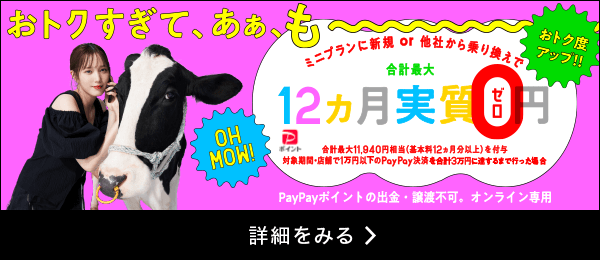格安SIMでもテザリングできるの?テザリングする際の注意点
更新日:2021/3/31
スマートフォンの便利な使い方のひとつに、「テザリング」があります。
普段テザリングを使わない人や、使う必要がない人にとってはどんなものかイメージがつかないかもしれません。
そこで今回は、テザリングについて解説。
どういうときに使うのか、料金はかかるのか、格安SIMでも使えるのかなど、気になることをまとめました。


テザリングの基礎知識
そもそもテザリングとは?
テザリングとは、スマートフォンやタブレットなどSIMカードが内蔵できる機器をアクセスポイント(親機)にして、パソコンやゲーム機器、デジタルカメラなどさまざまな外部機器(子機)をインターネットに接続することです。
つまり、スマートフォンをモバイルルーター代わりに利用することで、パソコンやゲーム機器をインターネットに接続して使えるようになるのです。
Wi-Fiと似ていますが、Wi-Fiが設置してある場所の周辺でしか使えないのに対して、テザリングは電波が受信できるところであれば移動中でも使えます。
とても便利なテザリングですが、テザリングには3種類の接続方法があります。
Wi-Fiテザリング


一般的なのが、Wi-Fiを使って接続するテザリングです。
スマートフォンなどをWi-Fiルーターのようにして、他の機器がデータ通信できるようにします。
Wi-Fiテザリングに対応している機器は家電やカメラなど豊富にあり、同時に複数の子機と接続できるのもポイントです。
ただしバッテリーやデータ通信量の消費が激しいので注意が必要です。
また、セキュリティ強化のためには任意に設定したパスワードを使う必要があります。
Wi-Fiテザリングのメリット
・通信速度が速い
・Wi-Fiに対応した機器が多く、同時接続も可能
Wi-Fiテザリングのデメリット
・接続機器のバッテリー消費が大きい
・Wi-Fi接続が途切れることがある
USBテザリング


無線ではなく、USBケーブルを使って親機と子機をつないでインターネットに接続する方法です。
通信速度が速く安定していますが、ケーブルを用意する必要があります。
また、iPhoneを使ってWindowsのパソコンをインターネットに使うときには、WindowsのパソコンにiTunesをインストールする必要があります。
USBテザリングのメリット
・通信速度が速い
・接続が安定しやすい
・知らない機器が接続されないのでセキュリティ性が高い
・接続機器によってはスマートフォンの充電が可能
USBテザリングのデメリット
・接続するためのUSBケーブルが必要で、常に持ち歩く必要がある
・1台しか接続できない
Bluetooth®︎テザリング


Bluetooth®︎で機器同士をペアリングしてインターネットに接続する方法です。
パスワード設定は不要で、Wi-Fiを使ったテザリングよりもバッテリー消費が少ないという特徴があります。
ただし、通信速度が遅く不安定で、接続可能なのは1台のみです。
Bluetooth®︎テザリングのメリット
・接続機器のバッテリー消費が少ない
Bluetooth®︎テザリングのデメリット
・通信速度が遅い
・どちらもBluetooth®︎に対応している必要がある
テザリングする際の注意点
スマートフォンの種類やOSのバージョンによっては、テザリングの接続方法が限られていたり、テザリング自体が使えなかったりする場合があります。
また、通信会社によっては、テザリングの申し込みが必要な場合や有料の場合があります。
テザリング中はバッテリーを消費しやすいため、バッテリー残量にもご注意ください。
さらに、テザリングではデータ通信量が膨大になることもあります。
スマートフォンのアップデートや同期、アプリやデータのダウンロードは避けたほうがいいでしょう。
テザリングを多用する場合には、データ定額サービスなどにプランを見直す必要があるかもしれません。
格安SIMでもテザリングはできる?


格安SIMや格安スマホでテザリング?
格安SIMや格安スマホの場合は店舗で販売しているところが少なく、多くがインターネットでの契約になります。
対面販売のようにテザリングについて聞くことができないので、格安SIMや格安スマホ初心者の方はテザリングが使えるのかどうか不安に感じることもあるでしょう。
でもご安心ください。格安SIMや格安スマホでも基本的にはテザリング可能です。
テザリングができるかどうかは、格安SIMのような携帯電話会社ではなく、スマートフォンによって異なります。
古いモデルはテザリングできないものもあるかもしれませんが、新しいモデルは対応しているものが多いです(なので“基本的にはテザリング可能”と書きました)。
格安スマホでもテザリングができるということは、モバイルルーターを持っているのと同じこと。
格安スマホを介して、パソコンやタブレットなどのインターネット接続ができるのです。
テザリングに対応しているかどうかを確認する方法は?
購入したスマートフォンがテザリングに対応しているのか、わからない方もいると思います。
その場合は各社のサポートセンターに問い合わせるか、各社のウェブサイトで公開している「動作端末一覧表」で簡単にチェックできます。
スマートフォン自体がテザリングに対応していない場合や、格安SIMが対応していない場合などが考えられるので、乗り換える前に一度調べておいたほうがいいですね。
テザリング料は?
大手携帯電話会社の場合は、無料のケースもありますが、月額料金が必要になることもあります。
ドコモ
プランにかかわらず無料。オプションの申し込みは不要。
au
プランによって無料、または月額500円(税込 550円)。オプションの申し込みが必要。
ソフトバンク
プランによって無料、または月額500円(税込 550円)。オプションの申し込みが必要。
テザリングのやり方
テザリングを使いたいときは、以下の方法で接続することができます。
iPhoneの場合
※OSのバージョンによって変わる場合があります
1. 「設定」からWi-Fiをオンにします。
2. 「モバイルデータ通信」を開きます。


3. 「インターネット共有」をオンにして、ネットワークの名前とWi-Fiのパスワードを確認します。


4. テザリングで接続したいパソコンやタブレット上で、「3」で確認したネットワーク名のWi-Fiを選択します。
5.「3」で確認したパスワードを入力して接続完了です。
Androidの場合
※機種やOSのバージョンによって異なる場合があります
1. 画面上部のメニューバーまたは「設定」から、「モバイルデータ通信」をオンにします。
2. 「設定」の「無線とネットワーク」から「テザリングとポータブルアクセスポイント」を選択します。項目がない場合は、「無線とネットワーク」の項目にある「詳細」や「もっと見る」などをタップしてください。


3. 「ポータブルWi-Fiアクセスポイント」を開き「Wi-Fiアクセスポイントを設定」項目をタップします。


4. ネットワークの名前とWi-Fiのパスワードを確認し、保存します。(変更する場合はここで設定をします)


5. テザリングで接続したいパソコンやタブレット上で、「4」で確認・保存したネットワーク名のWi-Fiを選択します。
6. 「4」で確認・保存したパスワードを入力したら接続完了です。
テザリングがうまくいかないときは?
もしテザリングがうまくつながらないときや、途切れてしまうときには、以下のことを試してみましょう。
各種設定がオンになっているかを再確認する
テザリングをするには「モバイルデータ通信」がオンになっている必要があります。
設定方法を見直して、オフになっていないか確認しましょう。
「自動ロック」の時間や非アクティブ時の接続時間を延長する
iPhoneの場合、「自動ロック」でiPhoneがスリープ状態になると、そのたびにテザリングが途切れてしまうことがあります。
「設定」の「画面表示と明るさ」の項目から「自動ロック」の時間を延長しましょう。
Androidの場合、テザリングしている端末の非アクティブ状態(操作や動きがない状態)が続くと、テザリングが自動で解除されます。
テザリングの設定画面で、非アクティブの場合の接続時間を変更しましょう。
テザリングとモバイルルーターはどっちがいい?
外部機器をインターネットに接続する方法として、テザリングの他に「モバイルルーター(モバイルWi-Fi)」があります。
それぞれのメリット・デメリットを比較してみましょう。
テザリングを使うメリット
テザリングは、スマートフォンだけあればインターネットに接続できます。そのため、ルーターなどを持ち歩く必要がありません。また、プラン内であればほとんど追加料金がかからないのもメリットと言えるでしょう。
テザリングを使うデメリット
テザリングのデメリットとして挙げられるのが、スマートフォンのデータ通信量を消費してしまう点です。
テザリングではスマートフォンを介して通信をしているため、使えば使うだけスマートフォンのデータ通信量を消費してしまいます。使い過ぎると早い段階で通信制限がかかってしまうこともあるため、注意が必要です。通信制限だけでなく、スマートフォンの充電に気を配らなければならない点も意識しておきましょう。
テザリングはこんな方にオススメ
テザリングは、スマートフォンさえあれば簡単に外部機器をインターネットにつなげられる手軽さが魅力です。
ただしスマートフォンの充電やデータ通信量の消費にも気をつかう必要があるので、「外出時にちょっとだけインターネットに接続したい」という状況が多い方にオススメと言えるでしょう。
モバイルルーターを使うメリット
モバイルルーターはテザリングよりも通信速度が速い傾向にあります。
また、「スマートフォンで通話しながらインターネット通信ができる」「スマートフォンの充電を気にしなくてもよい」というのも、モバイルルーターを使うメリットです。
モバイルルーターを使うデメリット
モバイルルーターはコンパクトではあるものの、ルーター自体を持ち運ぶ必要がある点はデメリットです。また、ルーターを充電する手間がかかること、新たに回線の契約をしなければならない負担もデメリットと言えるでしょう。
モバイルルーターはこんな方にオススメ
モバイルルーターは、新たに回線の契約をしたり持ち運ぶ手間はかかったりするものの、気軽に高速通信できるのが大きな魅力。そのため、外出中・移動中にパソコン作業を行うことが多い方や、外でも思う存分動画コンテンツを楽しみたいという方には、モバイルルーターがオススメです。
外出先でよくノートパソコンを使う方、タブレットやスマートフォンで動画を視聴する方は、「モバイルルーターをメインに使用し、モバイルルーターを忘れた場合や何かアクシデントがあった場合だけテザリングを使う」という使い方が便利でしょう。
まとめ:格安SIMや格安スマホの多くはテザリング対応
基本的に格安SIMや格安スマホでもテザリングは使えます。
ただしスマートフォンの種類やOSのバージョンによっては使えない場合もあります。
古いスマートフォンの場合は、注意が必要です。
古いスマートフォンをお使いの方でテザリングができない場合は、OS自体が利用したいアプリに対応していなかったり、バッテリーが劣化したりすることもあるので、格安スマホへの買い替えを検討してもいいかもしれません。
※当ページの内容は2021年3月時点の情報です。